A D-Link DIR-320 router az egyik legnépszerűbb útválasztó. Nem ritka, hogy az ember vásárol egy D Link routert, hazaviszi, majd felhívja az internetszolgáltatót, és azt mondja: „Itt, megvettem, és nem tudom beállítani.” Vessünk egy rövid pillantást műszaki specifikációkés megjelenés.
Megjelenés és jellemzők
A jellemzőkről keveset lehet mondani, mert minden router rendkívül hasonló. Használt szabvány vezeték nélküli hálózat 802,1g/b. A Wi-Fi útválasztón a LAN-portokon kívül 1 található USB port. A modem antennái eltávolíthatók. Pontosabban csak egy antenna van. Maga az eszköz támogatja a PPPoE, L2TP, PPTP csatlakozási protokollokat.
A készülék előlapján különféle jelzőfények és lámpák találhatók, amelyek lehetővé teszik bizonyos jellemzők állapotának nyomon követését:
- Először jön a szabványos tápellátás jelző, amely megmutatja, hogy az útválasztó be van-e kapcsolva
- Ezután az internet és a Wi-Fi vezeték nélküli hálózat állapotát mutató indikátorok következnek.
- Ezután 4 helyi port jelző van. Megmutatják, hogy van-e kapcsolat a routerrel LAN kábel, és ha igen, melyik porton keresztül.
- Az utolsó USB-jelző, amely azt mutatja, hogy az USB-port engedélyezve van-e.
A készülék hátulján különféle portok és csatlakozók találhatók, amelyekbe vezetékeket és kábeleket helyezhet el helyes telepítés:
- Először is van egy antenna, amely lehetővé teszi, hogy a kommunikáció messzebbre jusson el a ház vagy lakás körül.
- Aztán van egy USB csatlakozó, zöld körvonalú.
- Ezután van 4 kék helyi port, ezeket LAN-kábellel kell csatlakoztatni.
- Majd egy WAN vagy INTERNET csatlakozó az internet és a modem csatlakoztatásához.
- Az utolsó előtti csatlakozó szükséges a tápegység csatlakoztatásához.
- Az utolsó gomb a „RESET” felirattal van ellátva. A beállítások visszaállításához szükséges, a jelszó visszaállítására szolgál Maga a gomb a lyukon belül található, ami megvédi a véletlen megnyomástól, mert a jelszó visszaállítása után újra be kell állítani a routert.

Router telepítése
Mielőtt bármit is beállítana, a modemet ki kell csomagolni és egy számunkra kényelmes helyre telepíteni. Fontos, hogy legyen a közelben konnektor, oda érjen az internetkábel, és legyen a közelben PC.
A telepítésben nincs semmi bonyolult. A megfelelő telepítéshez csak elektromos áramot kell csatlakoztatnia az útválasztóhoz, csatlakoztassa a számítógépet és az internetet vezetékeken keresztül. Az internetkábelt az internetes cég biztosítja. Ebben a szakaszban a D Link DNS konfigurálása és telepítése a kívánt helyre befejeződött.
A router teljes beállítása
Mielőtt elkezdené az internet és a vezeték nélküli hálózat beállítását, a D Link DIR 320 router beállítása előtt ellenőriznünk kell, hogy a számítógép megfelelően csatlakozik-e a modemhez.
A kapcsolat ellenőrzése
A Windows 7 operációs rendszert futtató számítógép csatlakozásának ellenőrzéséhez lépjen a Start menübe, majd a számítógép szabványos vezérlőpultjára. (Egyszerűbb megtenni, mint a képernyőkép utasításaiban, ez segít a D Link DIR 320 konfigurálásában). 
Most ki kell választanunk a „Hálózati állapot és feladatok megtekintése” lehetőséget.

Miután kiválasztottuk a kívánt elemet, rá kell kattintanunk az „Adapter beállításainak módosítása” gombra.

Most meg kell néznie a „Helyi kapcsolatok” tulajdonságait.

Meg kell néznünk, hogy az Internet Protocol 4-es verziójának tulajdonságai megfelelően vannak-e ott.

Itt teszünk egy pipát, ha nincs, akkor minden fordítva van automatikus beállítások, mint a képernyőképen. És kattintson az „OK” gombra.

Ha a számítógépén Windows 10 van, kövesse az egyéb utasításokat. "Start", majd kattintson a "Beállítások" gombra.

Kattintson a „Hálózat és internet” alpontra.

A bal oldali menüben kattintson az Ethernet elemre, majd nézze meg az adapter paramétereinek beállítását, mint az első utasításokban.

Most megnézzük a LAN hálózat tulajdonságait is.

Nézzük a negyedik verzió tulajdonságait.

Ismét telepítse az automatikus konfigurációkat, és kattintson az „OK” gombra.

Most már biztosak vagyunk abban, hogy a kapcsolat megfelelően működik, ha nem, akkor frissítjük a szoftvert. És a frissített útválasztón most végre lehet hajtani néhány műveletet.
Internetkapcsolat beállítása
További műveletek végrehajtásához meg kell adnunk a router beállításait. Ez a böngészőn keresztül történik, ott a 192.168.0.1 vagy a 192.168.1.1 címre megyünk - ezek a webhelyek. Ezt olyan számítógépen kell elvégezni, amely nem rendelkezik internetkapcsolattal.
A megnyíló ablakban a rendszer kéri a bejelentkezés és a jelszó megadását. A szabvány szerint a név és a jelszó azonos - admin.

Most minden konfiguráció középpontjába kerültünk, a kezelőfelület nyelvét oroszra kell változtatnunk, hogy megkönnyítsük. A jobb felső sarokban, ahol a Nyelv található, válassza az „orosz” lehetőséget.

PPoE
Nézzük a szabványos PPPoE beállítást. Ez utóbbi a kapcsolat típusa, ezt a szolgáltatónál kell ellenőrizni. Minden fontos információkat a beállítások szerint lehet a szerződésben. Tehát először oda kell nézni.
A „Hálózat” blokkban kattintson a WAN elemre. A most megnyílt ablakban kattintson a „Hozzáadás” gombra. Itt megtesszük a képernyőképen látható módon.


A kiválasztandó kapcsolat típusa PPPoE, vagy az internetes cég által a szerződésben meghatározott.
Ezután megadjuk a felhasználónevet és a jelszót, ezek számozása 2 és 3.4. Ezek az adatok az internetes céggel kötött szerződésben szerepelnek.

Ezt követően kattintson az „Alkalmaz” gombra. Az internetnek most meg kell jelennie a számítógépén.
PPTP dinamikus címmel
Először is, a hibakereséshez a WAN hivatkozásra kell lépnünk, amely a „Hálózat” blokkban található. Az új oldalon kattintson a "Hozzáadás" gombra.
1. Kapcsolat típusa, mint az alpont nevében is, PPTP dinamikus címmel.
3. Ezután meg kell adnunk egy felhasználónevet és jelszót. Ezeket az adatokat a szolgáltatónak kell megadnia.
4. Ugyanez igaz a VPN szerverre is. Ezt a szolgáltatónak kell biztosítania.
5. Kattintson az Alkalmaz gombra.

PPTP statikus címmel
A konfigurálás érdekében statikus kapcsolatúj kapcsolatot kell hozzáadnia. Ezt a WAN ablakban kell megtenni, ez a „Hálózat” blokkban található. Kiválasztjuk a szükséges kapcsolattípust – PPTP + statikus.
1. Ezután ki kell töltenie a mezőket az IP részben. Minden kitöltendő mezőt meg kell adni. Az adatokat lekérhetjük a szolgáltatótól, a támogató szolgálattól, vagy papíralapú szerződésekben is megtalálhatjuk.
2. Most konfigurálja a VPN elemet. Azonnal jelölje be az automatikus beállítások melletti négyzetet. Ezután beírjuk az összes kiválasztott mezőt. Ez egy felhasználónév és kettős jelszó, ezeknek szerepelniük kell a szerződésben. Valamint a VPN szerver címét.
3. Kattintson az Alkalmaz gombra.

Vezeték nélküli hálózat beállítása
A Wi-Fi beállítása még egyszerűbb. Ehhez válassza ki az alapvető beállításokat a Wi-Fi blokkban (ha nem találja, először kattintson a speciális beállításokra az oldal alján).

Ezután be kell jelölnie a „Vezeték nélküli kapcsolat engedélyezése” melletti négyzetet. Ezután megadjuk a szükséges adatokat. Az SSID a Wi-Fi-hálózat neve. Itt írunk bármilyen, csak angol betűkkel. Kattintson az „Alkalmaz” gombra.

Most be kell állítania egy jelszót a Wi-Fi-hez. A Wi-Fi jelszó beállításához válassza a „Biztonsági beállítások” lehetőséget.

A „hálózati hitelesítés” mezőben válassza a WPA2-PSK lehetőséget. A titkosítási kulcs, amely a 2-es számú, a WiFi jelszó. Belépés után Új jelszó, meg kell mentenünk. Ehhez kattintson a „Mentés és újratöltés” gombra, ez a 3.

Most minden kérdésnek el kell tűnnie a D Link Dir 320 nru router konfigurálásával kapcsolatban. Néha egy útválasztó beállítása előtt meg kell találnunk, hogyan kell flashelni egy D Link Dir 320 útválasztót hálózati tárolás, egy másik cikkben elmondjuk.
Videó a témáról
Boldog internetet neked!
1. Csatlakoztassa a lakásában található Ethernet kábelt a porthoz Internet Az Ön útválasztója.
2. Tedd szükséges beállításokat a számítógép hálózati kártyáján. Ehhez kattintson a bal gombbal a gombra Indul, válassza ki az elemet Vezérlőpult, majd pont Hálózati kapcsolatok.
A megnyíló ablakban kattintson a jobb gombbal az ikonra hálózati kártyaés be helyi menü elem kiválasztása Tulajdonságok.
Kattintson a bal egérgombbal egyszer Internet Protokoll TCP/IPés kattintson a gombra Tulajdonságok.
Végezze el az ábrán láthatóhoz hasonló beállításokat:

3. Csatlakoztasson egy Ethernet-kábelt a számítógép hálózati kártyája és az útválasztó egyik portja közé, például az 1-es porthoz, az ábrán látható módon.

4. Nyisson meg egy böngészőablakot, és írja be a címsorba http://192.168.0.1és nyomja meg Enter. A megjelenő engedélyezési ablakban a mezőben Felhasználónév válassza ki admin,
a terepen Jelszó tárcsa admin, és nyomja meg Bejárat.

5. A gomb megnyomása után Bejárat Megnyílik a beállítások oldala. A lapon Nettó ezen az oldalon válasszon egy részt Kapcsolatok(balra), és kattintson a kapcsolat ikonra HALVÁNY.

6. A megnyíló oldalon ELSŐ törölje a DNS-kiszolgáló címének automatikus megszerzése jelölőnégyzet jelölését, és MAJD automatikusan kap egy IP-címet.

7. Ezt követően töltse ki a megfelelő mezőket IP-címével, alhálózati maszkjával, Freedom hálózati hozzáférési átjáró címével és DNS-címek szerverek és kattintson Megtakarítás.

8. Most létre kell hoznia egy internetkapcsolatot. Ehhez a lapon Hálózati kapcsolat kattintson a gombra Hozzáadás.

Figyelem!! Az IPTV+Internet kapcsolat megfelelő működéséhez az útválasztót a PPTP protokoll használatával kell konfigurálni.
9. A megnyíló ablakban válasszon egy kapcsolatot az L2TP protokoll használatával, és szerkessze az általunk létrehozott kapcsolatot az ábrán látható módon. Ha elkészült, kattintson Megtakarítás.

10. Most a lapon Hálózat – Kapcsolatok ehhez az általunk létrehozott kapcsolatot kell beállítani alapértelmezett átjáróként, tegyünk egy pontot az l2tp kapcsolat sorába.


A megnyíló ablakban töltse ki egyesével a következő sorokat (lásd lenti táblázatot), majd kattintson a gombra Megtakarítás.

A megfelelő működéshez szükséges a névszerver címek regisztrálása is. Menjen a lapra Haladó – Névszerverek.
Tegyen egy pipát Manuálisanés regisztrálja a DNS-címeket a regisztrációs kártyájáról.

Ha több számítógépe van, és azt szeretné, hogy mindegyik hozzáférjen a hálózathoz, akkor ehhez konfigurálja a hálózati kártyáikat a jelen útmutató 2. bekezdésében megadott beállításokhoz hasonlóan, és csatlakoztassa a számítógépek hálózati kártyáit a szabad portokhoz. az útválasztót Ethernet-kábellel.
Jegyzet! Az utasítások tartalmazzák az összes szükséges beállítást ahhoz, hogy TV-műsorokat nézhessen IPTV-n keresztül.
Mielőtt elkezdené az útválasztó beállítását, ellenőrizze a helyi hálózati kapcsolat beállításait. Ehhez tegye a következőket:
Windows 7
1. Kattintson a " Indul", "Vezérlőpult".
2. Kattintson a " Megtekintheti a hálózat állapotát és a feladatokat".

3. Kattintson a " Az adapter beállításainak módosítása".

4. Helyi hálózati kapcsolatIngatlan".

5. A listából válassza ki a " Internet Protokoll 4-es verzió (TCP/IPv4)"és nyomja meg a " Ingatlan".

6. " és "", majd nyomja meg a " gombot Rendben".

Windows 10
1. Kattintson a " Indul", "Opciók".

2. Kattintson a " Hálózat és internet".

3. válassza a " Ethernet" és kattintson a " Adapter beállításainak konfigurálása".

4. A megnyíló ablakban azt látjuk, Ethernet". Kattintson rá jobb gombbal, és válassza a " Ingatlan".

5. A listából válassza ki a " IP-verzió 4 (TCP/IPv4)"és nyomja meg a " Ingatlan".

6. A megnyíló ablakban be kell jelölnie a " Automatikusan szerezzen be IP-címet"És" A DNS-kiszolgáló címének automatikus lekérése", majd nyomja meg a gombot" Rendben".

Router csatlakoztatása D-Link DIR-320 a számítógéphez
A következő lépés az útválasztó csatlakoztatása D-Link DIR-320 a laptopodhoz ill Személyi számítógép. Ehhez csatlakoztatnia kell a szolgáltatója által biztosított kábelt az útválasztó portjához, ahol az alá van írva "INTERNET", régebbi modellekben ez a port így van aláírva "HALVÁNY". Csatlakoztassa a routerhez mellékelt kábel egyik végét a laptophoz vagy számítógéphez, a másik végét pedig a négy port egyikéhez, amelyek feketével vannak jelölve a routeren (a portok színe a készülék verziójától függően eltérő lehet a router). És igen, ne felejtse el csatlakoztatni a tápkábelt.

A D-Link DIR-320 router engedélyezése
Tehát csatlakoztattuk az útválasztót, most bármilyen böngészőt kell használnia (legyen az Google Chrome, Mozilla Firefox, Internet Explorer stb.) bekerül a webes felületére. Ehhez nyissa meg a böngészőt, és írja be a router címét a címsorba: 192.168.0.1
- Felhasználónév - admin
- Jelszó - admin
Tehát adja meg az adatokat, és nyomja meg a " Enter"

A router beállítása D-Link DIR-320.
És végül eljutottunk az útválasztó webes felületéhez, és most konfigurálnia kell a berendezést. Először is biztosítsuk a vezeték nélküli hálózatot a wi-fi jelszó beállításával. Ezután meg kell találnia, hogy milyen típusú kapcsolatot használnak az internet eléréséhez, PPTP, L2TP vagy PPPOE. Ezt úgy tudhatja meg, ha felhívja szolgáltatóját (ez az a szervezet, amellyel szerződést kötött az internetszolgáltatások nyújtására). Tehát kezdjük a router beállítását. Először változtassuk meg a webes felület nyelvét oroszra. Ehhez lépjen a " lapra Nyelv"és válassz" orosz"

Wi-Fi jelszó beállítása az útválasztón D-Link DIR-320.
Figyelmébe ajánlom a videós utasításokat a router wi-fi jelszavának beállításához D-Link DIR-320
Vessünk egy írásos és szemléltető pillantást a Wi-Fi jelszó beállítására egy útválasztón D-Link DIR-320.
1.
Válassza ki a webes felületen " Speciális beállítások"
2.
a menüben" WiFi"elem kiválasztása" Alapbeállítások".

3.
Nézzük meg" Vezeték nélküli kapcsolat engedélyezése", legyen egy pipa.
4.
Lent a sorban " SSID:„Hozzon létre és adjon meg egy nevet a vezeték nélküli hálózatnak, ez a név fog megjelenni a jövőben, amikor csatlakozik a hálózathoz.
5.
"Ország" - "Orosz Föderáció", "Csatorna" - "auto", "Vezeték nélküli mód" - "802.11 B/G/N vegyes".
6.
kattintson a " Alkalmazni", és térjen vissza az előző menühöz a bal oldali háromszögnek tűnő szimbólumra kattintva.

7. a menüben" WiFi"válassz" Biztonsági beállítások".

8.
a sorban" Hálózati hitelesítés:"válassz" WPA2-PSK".
9.
a sorban" PSK titkosítási kulcs:„Ki kell találnia és be kell írnia egy jelszót a fent létrehozott vezeték nélküli hálózathoz.
10.
kattintson a " Alkalmazni", majd a webes felület jobb felső részén lépjen a " fülre Rendszer"és nyomja meg a " Megtakarítás és Reboot".

PPTP beállítása az útválasztón D-Link DIR-320.
PPTP a routeren D-Link DIR-320 a D-Link DIR-620 router példájával.
Írjunk és illusztráljunk is PPTP a routeren D-Link DIR-320.
1.
a menüben" Nettó"válassz" HALVÁNY".

2. Hozzáadás".

3.
pontban" Csatlakozás típusa:"válassz" PPTP+dinamikus IP".
4.
Jelölje be a " Automatikus csatlakozás".
5.
Felhasználónév:"), jelszó (a "sorban" Jelszó:Jelszó megerősítése:VPN szerver címe:").
6.
Alkalmazni".

A PPTP beállítása statikus IP-címmel az útválasztón D-Link DIR-320.
Nézzük a kapcsolat beállítását PPTP statikus IP-címmel a routeren D-Link DIR-320
1.
a menüben" Nettó"válassz" HALVÁNY".

2. A megnyíló ablakban kattintson a " Hozzáadás".

3.
pontban" Csatlakozás típusa:"válassz" PPTP+statikus IP".
4.
Lent a " IPIP cím:", alhálózati maszk a sorban" Hálózati maszk:", alapértelmezett átjáró a sorban" Átjáró IP-címe:"és DNS a sorban" Elsődleges DNS szerver:".
5.
Jelölje be a " Automatikus csatlakozás".
6.
Az alábbiakban megadjuk a felhasználónevet (a " sorba" Felhasználónév:"), jelszó (a "sorban" Jelszó:"), erősítse meg a jelszót (a " sorban Jelszó megerősítése:"), és adja meg a szerver címét (a " sorban VPN szerver címe:").
Az összes fenti adatot a szolgáltató (az internetet biztosító szervezet) biztosítja Önnek.
Mindezeket az adatokat általában a szolgáltatóval kötött szerződésben rögzítik. Ha valamilyen okból nem találja őket, hívnia kell forródrót Az Ön szolgáltatója, és megtudja, hogyan szerezheti meg őket.
7.
A beállításokkal végzett összes manipuláció után nyomja meg a gombot " Alkalmazni".

L2TP beállítása a routeren D-Link DIR-320.
1. a menüben" Nettó"válassz" HALVÁNY".

2. A megnyíló ablakban kattintson a " Hozzáadás".

3.
pontban" Csatlakozás típusa:"válassz" L2TP+Dinamikus IP".
4.
Jelölje be a " Automatikus csatlakozás".
5.
Az alábbiakban megadjuk a felhasználónevet (a " sorba" Felhasználónév:"), jelszó (a "sorban" Jelszó:"), erősítse meg a jelszót (a " sorban Jelszó megerősítése:"), és adja meg a szerver címét (a " sorban VPN szerver címe:").
Az összes fenti adatot a szolgáltató (az internetet biztosító szervezet) biztosítja Önnek.
Mindezeket az adatokat általában a szolgáltatóval kötött szerződésben rögzítik. Ha valamilyen okból nem találja őket, hívja fel a szolgáltató forródrótját, és tájékozódjon arról, hogyan szerezheti meg őket.
6.
A beállításokkal végzett összes manipuláció után nyomja meg a gombot " Alkalmazni".

L2TP beállítása statikus IP-címmel az útválasztón D-Link DIR-320.
Nézzük a kapcsolat beállítását L2TP statikus IP-címmel a routeren D-Link DIR-320. Általában statikus IP-cím van megadva jogi személyek, vagy mint kiegészítő szolgáltatás a magánszemélyek alapdíjára.
1.
a menüben" Nettó"válassz" HALVÁNY".

2. A megnyíló ablakban kattintson a " Hozzáadás".

3.
pontban" Csatlakozás típusa:"válassz" L2TP+Statikus IP".
4.
Lent a " IP"adja meg az IP-címet a sorban" IP cím:", alhálózati maszk a sorban" Hálózati maszk:", alapértelmezett átjáró a sorban" Átjáró IP-címe:"és DNS a sorban" Elsődleges DNS szerver:".
5.
Jelölje be a " Automatikus csatlakozás".
6.
Az alábbiakban megadjuk a felhasználónevet (a " sorba" Felhasználónév:"), jelszó (a "sorban" Jelszó:"), erősítse meg a jelszót (a " sorban Jelszó megerősítése:"), és adja meg a szerver címét (a " sorban VPN szerver címe:").
Az összes fenti adatot a szolgáltató (az internetet biztosító szervezet) biztosítja Önnek.
Mindezeket az adatokat általában a szolgáltatóval kötött szerződésben rögzítik. Ha valamilyen okból nem találja őket, hívja fel a szolgáltató forródrótját, és tájékozódjon arról, hogyan szerezheti meg őket.
7.
A beállításokkal végzett összes manipuláció után nyomja meg a gombot " Alkalmazni".

A PPPOE beállítása az útválasztón D-Link DIR-320.
Figyelmébe ajánlom a videós utasításokat a kapcsolat típusának beállításához PPTP a routeren D-Link DIR-320 a D-Link DIR-620 router példájával.
PPPOE a routeren D-Link DIR-320.
1.
a menüben" Nettó"válassz" HALVÁNY".

2. A megnyíló ablakban kattintson a " Hozzáadás".

3.
pontban" Csatlakozás típusa:"válassz" PPPOE+dinamikus IP".
4.
Az alábbiakban megadjuk a felhasználónevet (a " sorba" Felhasználónév:"), jelszó (a "sorban" Jelszó:Jelszó megerősítése:").
Az összes fenti adatot a szolgáltató (az internetet biztosító szervezet) biztosítja Önnek.
Mindezeket az adatokat általában a szolgáltatóval kötött szerződésben rögzítik. Ha valamilyen okból nem találja őket, hívja fel a szolgáltató forródrótját, és tájékozódjon arról, hogyan szerezheti meg őket.
5.
A beállításokkal végzett összes manipuláció után nyomja meg a gombot " Alkalmazni".

A PPPOE beállítása statikus IP-címmel az útválasztón D-Link DIR-320.
Nézzük a kapcsolat beállítását PPPOE statikus IP-címmel a routeren D-Link DIR-320. Jellemzően statikus IP-címet biztosítanak a jogi személyeknek, vagy az alaptarifa kiegészítő szolgáltatásaként magánszemélyeknek.
1.
a menüben" Nettó"válassz" HALVÁNY".

2. A megnyíló ablakban kattintson a " Hozzáadás".

3.
pontban" Csatlakozás típusa:"válassz" PPPOE+statikus IP".
4.
Lent a " IP"adja meg az IP-címet a sorban" IP cím:", alhálózati maszk a sorban" Hálózati maszk:", alapértelmezett átjáró a sorban" Átjáró IP-címe:"és DNS a sorban" Elsődleges DNS szerver:".
5.
Az alábbiakban megadjuk a felhasználónevet (a " sorba" Felhasználónév:"), jelszó (a "sorban" Jelszó:"), és erősítse meg a jelszót (a " sorban Jelszó megerősítése:").
Az összes fenti adatot a szolgáltató (az internetet biztosító szervezet) biztosítja Önnek.
Mindezeket az adatokat általában a szolgáltatóval kötött szerződésben rögzítik. Ha valamilyen okból nem találja őket, hívja fel a szolgáltató forródrótját, és tájékozódjon arról, hogyan szerezheti meg őket.
6.
A beállításokkal végzett összes manipuláció után nyomja meg a gombot " Alkalmazni".

Firmware frissítés
Figyelmébe ajánlom az útválasztó firmware-ének frissítésére vonatkozó videós utasításokat D-Link DIR-320 a D-Link DIR-620 router példájával.
Számítógép csatlakoztatása wi-fi-hez
Az útválasztó csatlakoztatása és beállítása után a számítógépet vezeték nélküli hálózathoz (wi-fi) kell csatlakoztatni, fontoljuk meg a wi-fi csatlakozást két operációs rendszerben, Windows 7 és Windows 10 esetén:
Windows 7
Videós utasítások
1.

2. Szultán

3.
Automatikus csatlakozás" és nyomja meg
"Kapcsolat".

4. Meg kell adnia " Biztonsági kulcsRENDBEN".

5.

Windows 10
Videós utasítások
1. Az asztal jobb alsó sarkában keresse meg a vezeték nélküli hálózat (wi-fi) ikont, és kattintson rá a bal egérgombbal.

2. Megnyílik egy ablak az elérhető vezeték nélküli hálózatok listájával. Válasszon ki egy vezeték nélküli hálózatot, esetemben ez a hálózat " Sultanova"(Kiválasztja azt a hálózatot, amelynek a nevét a következő helyen adták meg).

3. A hálózat kiválasztása után jelölje be a "" melletti négyzetet Automatikus csatlakozás"és kattintson a " Csatlakozás".

4. Meg kell adnia " Biztonsági kulcs"Ez az a vezeték nélküli hálózati jelszó, amelyet akkor adott meg, amikor . Miután megadta a kulcsot, kattintson a " Következő".

5. Várunk néhány másodpercet, és csatlakozik a vezeték nélküli hálózathoz.

A D-Link DIR-320 modellje meglehetősen népszerű eszköz az otthoni vezeték nélküli hálózat létrehozásához. Ezt az útválasztót gyakran ajánlják a bolti tanácsadók, mint az egyik legmegbízhatóbb és egyben olcsóbbat. Ezenkívül a DIR-320-at számos szolgáltató szabványos útválasztóként használja, amelyet az ügyfelek telepítenek az internetszolgáltatásokhoz való csatlakozáskor.
A router paramétereit jellemzően egy szakember állítja be, aki a szolgáltató kábelét telepíti a helyiségbe. Vannak azonban olyan helyzetek, amikor magának kell megtennie. Annak érdekében, hogy a kapcsolat létrehozása ne váljon megoldhatatlan problémává, ismernie kell az útválasztó konfigurálását d link dir 320.
A router telepítése és a rendszer előkészítése
A router csatlakoztatva van szabványos módon. A router házának hátoldalán számos csatlakozó található, amelyek közül mi is érdeklődünk WAN portokés LAN.
A WAN csatlakozót a szolgáltató által a helyiségbe szállított kábellel kell ellátni; Az útválasztó a LAN csatlakozón keresztül csatlakozik a számítógéphez a mellékelt patch kábel segítségével.
A rendszer előkészítése magában foglalja a hálózati kártya paramétereinek és a helyi hálózati kapcsolat tulajdonságainak ellenőrzését:
WAN beállítás
Az internetkapcsolat létrehozásához be kell lépnie az útválasztó felületére. 192.168.0.1 címen érhető el. (engedélyezési pár – admin/admin).
Az interfész szabványosnak tűnik a legfrissebb firmware-rel rendelkező D-Link útválasztókhoz:  Ha beállította a D-Link DIR-615 útválasztót vagy egyéb olcsó otthoni útválasztókat a D-Linktől, akkor már értenie kell az interfész összes elérhető részét. Ha először hoz létre internetkapcsolatot, akkor gyorsan megtanul itt navigálni.
Ha beállította a D-Link DIR-615 útválasztót vagy egyéb olcsó otthoni útválasztókat a D-Linktől, akkor már értenie kell az interfész összes elérhető részét. Ha először hoz létre internetkapcsolatot, akkor gyorsan megtanul itt navigálni.
PPPoE kapcsolat
A „Hálózat” részben nyissa meg a „WAN” elemet az elérhető internetkapcsolatok listájának megnyitásához.
Ha már van kapcsolat, ne törölje azonnal. Először is hozzon létre egy új kapcsolatot. Új kapcsolat létrehozása és a konfiguráció mentése után törölheti a régi kapcsolatot.

A többi paramétert hagyja változatlanul. Kattintson a "Mentés" gombra, hogy visszatérjen a kapcsolatok listájához. A felső értesítési menüben világítania kell egy jelzőfénynek – kattintson rá a hardverkonfiguráció frissítéséhez. 
L2TP kapcsolat
Ha úgy konfigurálta az upvel ur 315bn útválasztót, hogy csatlakozzon a Beeline-hoz, valószínűleg meg kellett adnia a VPN-kiszolgáló címét. Egyébként ez az egyetlen különbség az L2TP és a PPPoE beállítása között. Ellenkező esetben az eljárások teljesen azonosak.

Vezeték nélküli hálózat létrehozása
Azok a felhasználók, akiknél felmerült a konfigurálás szükségessége Wi-fi router Az ASUS RT-G32 vagy bármely más útválasztó nagyon jól tudja, milyen paramétereket kell megadni egy otthoni vezeték nélküli hálózat létrehozásához.
at D-Link beállítás A DIR 320 ebben az értelemben semmit nem változtat:

Most bezárhatja az útválasztó felületét, és megpróbálhatja megkeresni a létrehozott hozzáférési pontot bármely olyan eszközről, amely rendelkezik Wi-Fi modullal.
A számítógép internethez való csatlakoztatásához a felhasználónak be kell állítania az útválasztót és magát. Csak ezután lesz lehetőség a weboldalak különféle elektronikus oldalainak egyszerű megnyitására és a szükséges információk letöltésére.
Router csatlakoztatása
Beállítás és csatlakozás D-LINK router A DIR-320 a fontos hálózati csomópontok működésének ellenőrzésével kezdődik magán az útválasztón és a számítógépen.
A kezdéshez a következőket kell tennie:

Ha minden megfelelően megtörtént, akkor elkezdheti magának az útválasztónak és a kapcsolatnak a beállítását.
Jelentkezzen be a beállításokba a webes kezelésen keresztül
A D LINK DIR 320 beállításának megkezdése előtt ellenőriznie kell a hálózati eszközök működését.
Ehhez a következő eljárást kell végrehajtania:

Ezek a lépések szükségesek az automatikus konfiguráció előkészítéséhez wifi router d-ink dir 320 és helyi hálózat.
A beállítás után helyi kapcsolat futtatnia kell a routerhez mellékelt lemezt. Létre kell hozni helyi kapcsolat az internethez és magának az útválasztónak a beállításaihoz. Ez a telepítési ablakban megjelenő utasításoknak megfelelően történik.
Különös figyelmet kell fordítani a csatlakozási technológia paraméterének kiválasztásakor - pppoe vagy l2tp. A csatlakozási formátumot az internetkapcsolati szerződésben meghatározott paramétereknek megfelelően kell kiválasztani.
A következő lépés a konfigurálás a webes felületen keresztül. Ehhez be kell írnia a 192.168.0.1 IP-címet az internetböngészőbe.

A bejelentkezési név és a jelszó az utasításokban található, melyek módosítását a rendszer bejelentkezés után kéri.

A bejelentkezési név és a jelszó megváltoztatása után egy felület jelenik meg a képernyőn, amelyen minden csatlakozási paraméter megjelenik, beleértve a szolgáltató technológiáján alapuló összes lehetséges beállítási paramétert.

Firmware frissítés
A szabványos útválasztó készlet tartalmaz egy lemezt a szükséges szoftverrel megfelelő működés hálózati eszköz, de ez nem garantálja a D-LINK DIR-320 zavartalan és megfelelő működését.
Hogyan kell konfigurálni és telepíteni legújabb verziója szükséges driverek?
Frissítés szoftver a D-LINK DIR-320 router csak áthalad otthoni internet oldal – 192.168.0.1. Ezt az eljárást azonnal el kell végezni az alapszoftver lemezről történő telepítése után az „ftp://dlink.ru/pub/Router/DIR-320_NRU/Firmware/” hivatkozás követésével. Töltse le és mentse a fájlt az asztalra.
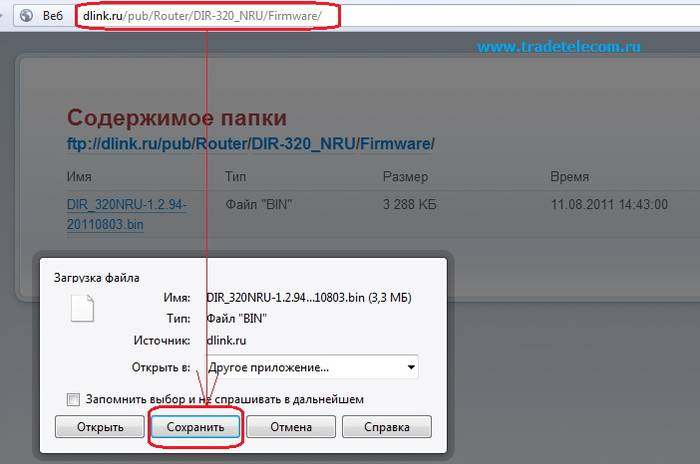

Így be van állítva a fájl elérési útja, amely alapján a router szoftvere frissül. A művelet végrehajtása során nem kapcsolhatja ki és indíthatja újra a számítógépet, mielőtt befejeződött volna, különben hiba léphet fel, és a telepítést és a konfigurálást a legelejétől kell kezdenie.

Amikor a frissítés befejeződött, a DIR-320 újraindul.
A D-LINK DIR-320 útválasztó beállítása a szolgáltatóktól
A szolgáltatók maguk is gyakran kihasználják a felhasználók információs gyengeségét, akiknek többsége egyszerűen fél attól, hogy belenyúljon a hardverbe és magától rájön. Ezzel kapcsolatban mindig van lehetőség megfelelő szakembert hívni otthonába, aki elvégzi a megfelelő munkát az internet beállításához.
Például megrendelheti a D-LINK DIR-320 útválasztó beállítását a Rostelecomtól a műszaki támogatás számának tárcsázásával. Az operátor meghallgatja minden problémáját, és megfelelő időpontot kínál arra, hogy otthonában hívja a cég szakemberét.
Valójában mindezek a lépések egyszerűek, és további költségek nélkül elvégezheti őket.
Ehhez be kell tartania a következő sorrendet:


Az internetkapcsolat beállításának ez a sorrendje a műtőben alkalmazható. windows rendszer 7. és 8.
Beállítás a Rostelecom számára
A D-Link DIR-320 útválasztó konfigurálásához a Rostelecom szolgáltatói hálózaton a felhasználónak meg kell látogatnia a kezdőlap router (192.168.0.1), és hajtsa végre a következő lépéseket:

Beállítás a Beeline-hoz
A D-LINK DIR-320 útválasztó beállítása a Beeline szolgáltatóhoz eltér a Rostelecomtól, mivel az „l2tp” kapcsolattípust használják.
Tehát a felhasználó műveleteinek így kell kinézniük:

Ha minden helyesen történik, a felhasználó szabadon használhatja az internetet.
Beállítás az MTS-hez
Az MTS-szolgáltató internetkapcsolata pppoe technológiát használ.
Ezért az útválasztó beállítása D-Link rendező 320 a következőképpen kerül megrendezésre:
- a hálózati eszköz működésének ellenőrzése;
- lépjen az útválasztó kezdőlapjára az internetböngészőben 192.168.0.1;
- illesztőprogramok telepítése;
- illesztőprogramok frissítése;
- lépjen a „hálózat” fülre, és válassza ki a „kapcsolatok” sort;
- a megnyíló ablakban válassza a „hozzáadás” lehetőséget;
- a kapcsolat típusa „pppoe”;
- jelölje be az „engedélyezés” négyzetet;
- a „fizikai interfész” sorban állítsa be a „port5” paramétert;
- a felhasználói név és jelszó sorokba beírjuk a szolgáltatóval kötött megállapodás megfelelő adatait;
- a „NAT” és a „tűzfal” sorban jelölje be a négyzeteket;
- mentse el a paramétereket és a konfigurációt.
Videó: A D-Link dir router beállítása
A Megafon beállítása
A Megafon internetet főként 3G technológiával biztosítják. Ezért minden beállítás manuálisan történik:
- lépjen a router 192.18.0.1 oldalára;
- válassza ki az „Internet telepítés” oszlopot;
- az alján lévő frissített ablakban válassza az „Internetkapcsolat manuális beállítása” lehetőséget;
- a megnyíló ablakban válassza ki a „3 GUSB adapter” csatlakozási típust;
- a bejelentkezési név, jelszó és tárcsázási szám mezőiben a szolgáltató által a szerződés alapján kiadott paramétereknek megfelelően;
- mentse el a paramétereket.
Vezeték nélküli kapcsolat
A hálózati kezelés a DIR-320 router wi-fi modulján keresztül nagyon egyszerű és kényelmes. A vezeték nélküli kapcsolat beállításához kövesse az utasításokat. kezdeti telepítés illesztőprogram a routeren. Ha egy megfelelő üzenet jelenik meg a telepítési folyamat során, állítsa be a javasolt paramétereket az utasításoknak megfelelően.

A fő figyelmet a számítógépen lévő hálózati kártya beállításaira kell fordítani wi-fi támogatás kapcsolatokat. Ebben az esetben el kell mennie a vezérlőpultra, és ott válassza ki a hálózati vezérlőközpontot és a megosztott hozzáférés. Ezután adja meg az adapter tulajdonságainak módosítását, és ellenőrizze a működési állapotot wi-fi modul. Ha minden működik, akkor az internethez való csatlakozás azonnal és késedelem nélkül megtörténik.
Wi-Fi kapcsolat beállításai a Windows 7 rendszerben
Ha az internetkapcsolat nem jön létre automatikusan, és ez csak a D-LINK DIR-320(b1) régebbi verzióinak, ill. operációs rendszer Windowsxp, akkor szüksége lesz kézi beállítás. Ehhez meg kell adnia az adapter beállításait vezeték nélküli kapcsolatés manuálisan állítsa be az IP- és DNS-címet. Ebben az esetben az IP-cím megegyezik az útválasztó címével, az almaszk (dns) pedig 255.255.255.0.
Ezután a felhasználónak új kapcsolatot kell létrehoznia a paraméterek megváltoztatása nélkül. Csak az internethez való csatlakozáshoz adja meg bejelentkezési adatait és jelszavát, és az asztalon egy parancsikon jön létre, amelyet megnyitva közvetlen kapcsolat jön létre.
Tehát végrehajtani teljes testreszabás D-LINK DIR-320 routeréhez a következőket kell tennie:
- figyelmesen olvassa el az útválasztó utasításait;
- ellenőrizze a hálózati kártya működését és a helyi hálózati beállításokat a számítógépen;
- telepítse az illesztőprogramokat és konfigurálja a kapcsolatot a telepítési folyamat során megjelenő utasításoknak megfelelően;
- frissítse az illesztőprogramokat a legújabb verzióra.
A tapasztalt felhasználók könnyen megbirkózhatnak egy ilyen feladattal, de a kezdők számára ez nehéz lesz. De ha szigorúan a jelzett sorrendnek megfelelően konfigurálják útválasztójukat, akkor az eredmény nem fog sokáig várni.
>